ایک ورچوئل سوئچ مختلف ورچوئل مشینوں کے درمیان رابطے میں مدد کرتا ہے اور یہ انٹرنیٹ پر ٹریفک کو آگے بڑھاتا ہے۔ ہم Hyper-V میں ضرورت کے مطابق پرائیویٹ، اندرونی اور بیرونی ورچوئل سوئچز کو کنفیگر کر سکتے ہیں۔ کبھی کبھی میزبان پر مسائل کی وجہ سے، نیٹ ورک سوئچ تک رسائی یا انسٹال کرنا ممکن نہیں ہوتا ہے۔ کچھ صارفین کو Hyper-V میں ورچوئل سوئچز کی فہرست میں دشواری کا سامنا کرنا پڑا۔ اس مضمون میں، ہم سیکھیں گے کہ جب آپ دیکھتے ہیں تو کیا کرنا ہے۔ Hyper-V میں ورچوئل سوئچز کی فہرست بازیافت کرنے کی کوشش کے دوران ایک خرابی پیش آگئی .
ورچوئل سوئچز کی فہرست بازیافت کرنے کی کوشش کے دوران ایک خرابی پیش آگئی۔ کمپیوٹر پر آپریشن ناکام ہوگیا: عام ناکامی۔

ورچوئل سوئچز کی فہرست بازیافت کرنے کی کوشش کے دوران ایک خرابی پیش آگئی
ٹھیک کرنا ورچوئل سوئچز کی فہرست بازیافت کرنے کی کوشش کے دوران ایک خرابی پیش آگئی پیغام، ذیل میں بیان کردہ حل پر عمل کریں:
- Hyper-V ایکسٹینسیبل ورچوئل سوئچ میں پروٹوکول کو فعال کریں۔
- PowerShell استعمال کرکے ایک ورچوئل سوئچ بنائیں
- Hyper-V کو دوبارہ انسٹال کریں۔
- نیٹ ورک اڈاپٹر کو دوبارہ انسٹال کریں۔
آو شروع کریں.
1] Hyper-V ایکسٹینسیبل ورچوئل سوئچ میں پروٹوکول کو فعال کریں۔
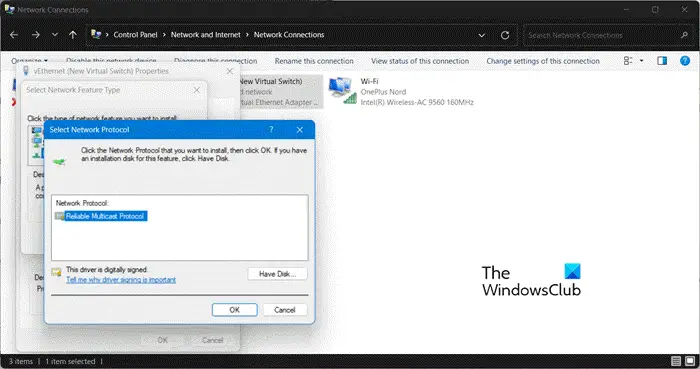
اس حل میں، ہم ایک ہائپر-وی ایکسٹینسیبل ورچوئل سوئچ میں پروٹوکول کو فعال کرنے جا رہے ہیں۔ ہمارے کمپیوٹر کا فزیکل نیٹ ورک کارڈ Hyper-V ایکسٹینسیبل ورچوئل سوئچ تک رسائی حاصل کر سکتا ہے۔ ورچوئل مشین ایک بیرونی سوئچ کے ذریعے فزیکل نیٹ ورک انٹرفیس کے ساتھ بات چیت کر سکتی ہے۔ ہمیں نیٹ ورک اڈاپٹر کو منتخب کرنا ہوگا جو اس مخصوص سوئچ کے ذریعہ استعمال کیا جائے گا۔ ایسا کرنے کے لیے درج ذیل اقدامات پر عمل کریں۔
ونڈوز 7 میں سائڈبار کیا ہے؟
- اوپن رن ڈائیلاگ باکس میں ونڈوز + آر کی کو دبائیں۔
- ncpa.cpl ٹائپ کریں اور انٹر بٹن دبائیں۔
- ایک بیرونی سوئچ بنانے کے لیے استعمال ہونے والے نیٹ ورک کارڈ پر دائیں کلک کریں اور پھر پراپرٹیز پر کلک کریں۔
- Hyper-V ایکسٹینسیبل ورچوئل سوئچ پر نشان لگائیں اور پھر انسٹال پر کلک کریں۔
- پروٹوکول کو منتخب کریں اور پھر شامل کریں پر کلک کریں۔
- قابل اعتماد ملٹی کاسٹ پروٹوکول کو منتخب کریں اور پھر ٹھیک ہے پر کلک کریں۔
- کلوز بٹن پر کلک کریں۔
اب، Hyper-V میں ورچوئل سوئچ مینیجر کھولیں اور ایک بیرونی نیٹ ورک سوئچ بنانے کی کوشش کریں۔
2] PowerShell استعمال کرکے ایک ورچوئل سوئچ بنائیں
کچھ صارفین نے PowerShell کا استعمال کرتے ہوئے کامیابی کے ساتھ ایک بیرونی سوئچ بنایا تھا کیونکہ یہ مسئلہ صرف GUI استعمال کرتے وقت ہوتا ہے۔ یہاں ہم PowerShell کے ذریعے ایک External Switch بنانا سیکھیں گے جو ورچوئل مشینوں اور بیرونی نیٹ ورکس کے ساتھ بات چیت کرنے میں مدد کرے گا۔ اب، ایسا کرنے کے لیے، نیچے دی گئی گائیڈ پر عمل کریں۔
ونڈوز کی کو دبائیں اور پاور شیل ٹائپ کریں۔ پاور شیل پر دائیں کلک کریں اور پھر ایڈمنسٹریٹر کے طور پر چلائیں کو منتخب کریں۔ UAC کی طرف سے اشارہ کرنے پر ہاں کے بٹن پر کلک کریں۔
ایک نیا ایکسٹرنل ورچوئل سوئچ بنانے کے لیے درج ذیل کمانڈ کو ٹائپ کریں۔
New-VMSwitch -name ExternalSwitch -NetAdapterName Ethernet -AllowManagementOS $true
-نام : اس کمانڈ کو استعمال کرتے ہوئے ہم vEthernet نام کے ساتھ ایک نیا ورچوئل سوئچ بنا سکتے ہیں۔
کھوئے ہوئے ایڈمنسٹریٹر رائٹس ونڈوز 10
-NetAdapterName : یہ کمانڈ فزیکل نیٹ ورک اڈاپٹر کو پابند کرنے کے لیے استعمال کیا جاتا ہے۔
-AllowManagementOS پیرامیٹر $true کے ساتھ : کمانڈ کا یہ پیرامیٹر میزبان OS کو VMs کے ساتھ ورچوئل سوئچ اور فزیکل NIC کا اشتراک کرنے کی اجازت دے گا۔
آخر میں، Hyper-V میں ورچوئل سوئچ مینیجر کھولیں اور چیک کریں کہ آیا فہرست میں بیرونی سوئچ نظر آ رہا ہے یا نہیں۔
3] Hyper-V کو دوبارہ انسٹال کریں۔
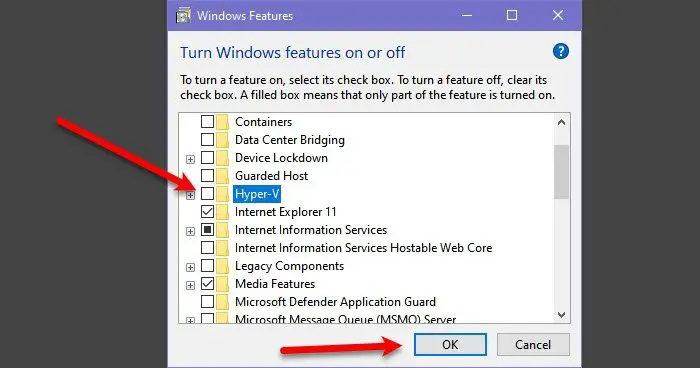
اگر مندرجہ بالا میں سے کوئی بھی حل آپ کے معاملے میں کام نہیں کرتا ہے، تو Hyper-V کو غیر فعال کریں اور پھر اسے فعال کریں، اس طرح مسئلہ حل ہو سکتا ہے۔ جبکہ Hyper-V کو غیر فعال یا فعال کرنا ورچوئل مشین کو نقصان نہیں پہنچاتا۔ اسے Hyper-V مینیجر میں رکھا جائے گا۔ ونڈوز کمپیوٹر پر Hyper-V کو دوبارہ شروع کرنے یا دوبارہ انسٹال کرنے کے لیے تجویز کردہ اقدامات پر عمل کریں۔
- اسٹارٹ مینو سے کنٹرول پینل لانچ کریں۔
- پروگرامز > پروگرامز اور فیچرز پر جائیں۔
- ونڈوز کی خصوصیات کو آن یا آف کریں پر کلک کریں۔
- Hyper-V تلاش کریں۔
- اسے کھولیں اور ٹھیک ہے پر کلک کریں۔ آپ کو فیچر کو دوبارہ فعال کرنے سے پہلے اپنے کمپیوٹر کو مثالی طور پر دوبارہ شروع کرنا چاہیے۔
دوبارہ شروع کرنے کے بعد، اسی پینل سے Hyper-V کو فعال کریں اور دیکھیں کہ آیا مسئلہ برقرار رہتا ہے۔
- ایسا کرنے کے لیے، درج ذیل مراحل پر عمل کریں۔
- اسٹارٹ مینو سے ڈیوائس مینیجر کو کھولیں۔
- نیٹ ورک اڈاپٹرز کو پھیلائیں۔
- اپنے نیٹ ورک ڈرائیور پر دائیں کلک کریں اور پھر ان انسٹال ڈیوائس پر کلک کریں۔
- ڈیوائس کو ان انسٹال کرنے کے بعد، اپنے سسٹم کو ریبوٹ کریں اور پھر چیک کریں کہ آیا ڈرائیور انسٹال ہے۔
- آپ نیٹ ورک ڈرائیور کو بھی ڈاؤن لوڈ کر سکتے ہیں۔ کارخانہ دار کی ویب سائٹ .
ایک نیا ڈرائیور انسٹال کرنے کے بعد، اپنا ورچوئل سوئچ بنائیں اور امید ہے کہ یہ کام کرے گا۔
یہ بھی پڑھیں: Hyper-V میں ورچوئل سوئچ کو کنفیگر کرنے کا طریقہ .
ایر پوڈس کو لیپ ٹاپ سے کیسے جوڑیں
ورچوئل سوئچ سے کنکشن کی 3 اقسام کیا ہیں؟
ورچوئل سوئچز کی تین اقسام ہیں، بیرونی، اندرونی اور پرائیویٹ۔ اندرونی سوئچز ورچوئل مشین کو میزبان کے ساتھ بات چیت کرنے کی اجازت دیتے ہیں، بیرونی سوئچز VM اور نیٹ ورک اڈاپٹر کے درمیان مواصلت کو قابل بناتے ہیں، اور ایک ہی میزبان کمپیوٹر پر میزبان VMs کے درمیان بات چیت کرنے کے لیے ایک پرائیویٹ سوئچ موجود ہے۔
پڑھیں: Hyper-V میں ورچوئل سوئچ پراپرٹیز کی تبدیلیوں کو لاگو کرنے میں خرابی کو ٹھیک کریں۔















